¿No te gusta Edge Chromium en Windows 10? Así puedes volver a Edge clásico

Tal y como ya os informamos a lo largo de estos días atrás, Microsoft acaba de poner a disposición de todo el mundo el nuevo navegador Edge Chromium de la firma. Con esto nos referimos a la versión estable del mismo que funcionará de forma predeterminada en Windows 10.
De este modo y al abandonar la fase Beta del nuevo navegador de Internet, esta ya la podremos usar con total seguridad y normalidad en nuestros equipos. De hecho se lanzó para diversas versiones del Windows y para macOS. Hay que tener en cuenta que hace ya más de un año desde que supimos, por primera vez, que los de Redmond se habían embarcado en este proyecto. Por tanto podemos afirmar que es algo que se han tomado muy en serio.
Edge Chromium quiere hacerse un hueco en el mercado
Hay que tener en cuenta que cuando instalemos este navegador que se acaba de lanzar, el mismo reemplazará al Microsoft Edge clásico. Este es el que nos ha venido acompañando a lo largo de los últimos años en Windows 10. Como era de esperar, la nueva versión del software, una vez instalada, se volverá la aplicación por defecto para estas tareas. Claro, Microsoft con todo ello pretende competir de tú a tú con otras propuestas más asentadas como Firefox o Chrome. Pero con todo y con ello, podemos bloquear la instalación de Edge Chromium en nuestro PC.
Por tanto intenta por todos los medios que hagamos uso de Edge Chromium por encima del resto de competidores directos. Sin embargo cabe la posibilidad de que esta nueva versión de software no acabe de convencerte. Al mismo tiempo, si estabas acostumbrado a usar la versión antigua, os mostraremos cómo lograr volver a la misma. Por tanto, si a estas alturas ya habéis probado Edge Chromium y no preferís volver a la versión antigua, veamos los pasos que debemos dar.
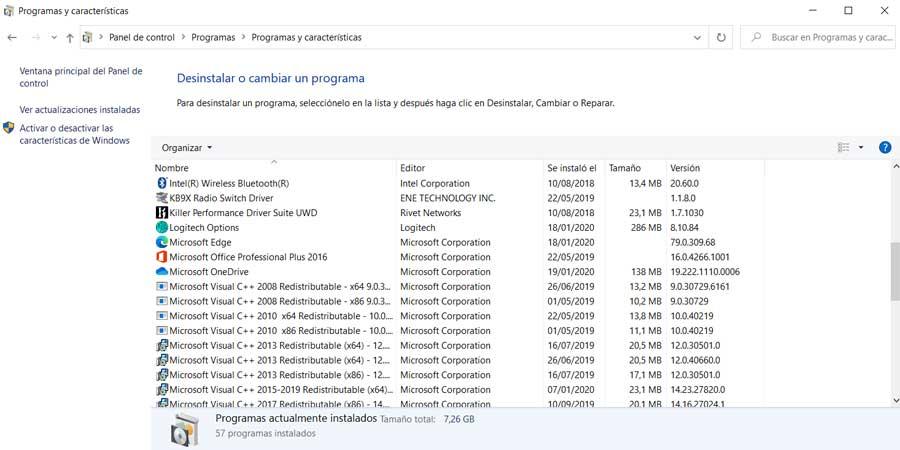
Decir que el proceso es bastante sencillo y lo lograremos en pocos segundos. Eso sí, aunque esto es bastante sencillo de llevar a cabo, el truco es probable que solo funcione un tiempo. Os comentamos esto porque probablemente deje de funcionar una vez que Microsoft elimine permanentemente el Edge clásico. Para lograr esto que os contamos, lo primero que debemos hacer es desinstalar la nueva versión del programa. De este modo tendremos que acceder al Panel de control de Windows 10 y pinchar sobre Desinstalar un programa.
Vuelve a usar la versión clásica del navegador en lugar de la nueva
Esto es algo que vamos a conseguir por el método tradicional de desinstalación de software en Windows. Una vez en el mencionado Panel de control, nos situamos en el apartado de Desinstalar un programa y pinchamos dos veces en la entrada que nos interesa en este caso. Decir que a aplicación a la que os hacemos referencia, desaparecerá de inmediato.
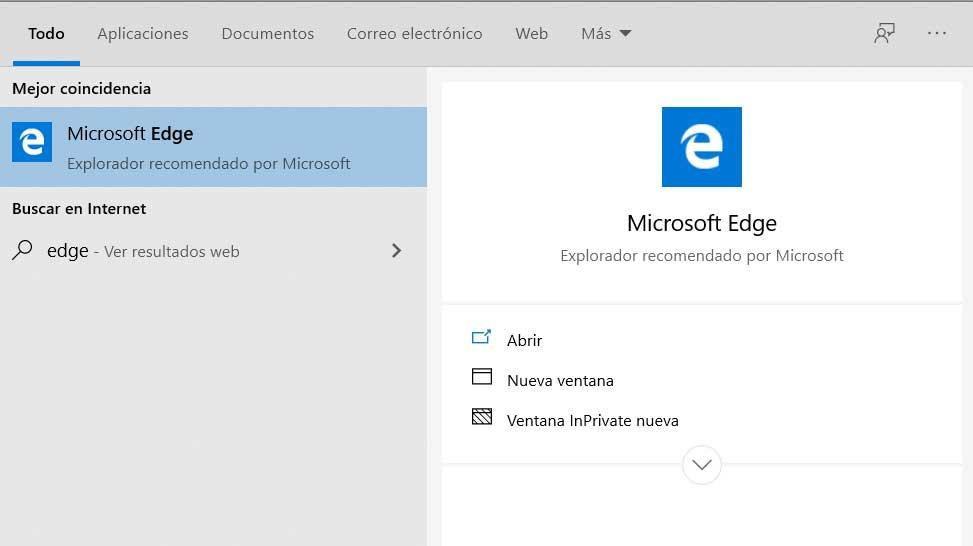
A continuación, sin necesidad de reiniciar el equipo, ya podremos utilizar la búsqueda de Windows 10, el cuadro del menú Inicio, para buscar Edge. Así, esta vez Microsoft Edge clásico debería aparecer en los resultados, por lo que ya podremos lanzarlo si así lo deseamos. Eso sí, como os dijimos anteriormente, todo esto probablemente sea algo eventual, ya que la firma de Redmond quiere hacer desaparecer la versión antigua del programa, por completo.
El artículo ¿No te gusta Edge Chromium en Windows 10? Así puedes volver a Edge clásico se publicó en SoftZone.
Fuente: SoftZone https://ift.tt/2tCSi7U Autor: David Onieva
.png)
